系统之家win10家庭版如何添加虚拟机?
2019-03-29 23:05:53作者:系统之家
一些用户在安装win10家庭版系统之后,发现很多功能都缺少,比如没有hyper-v虚拟机,那么如果我们想要添加hyper-v虚拟机,该怎么操作呢?下面就一起来看看win10家庭版添加虚拟机的方法。
win10家庭版添加虚拟机的方法:
首先我们需要看一下我们的电脑CPU是否支持hyper-v虚拟化的功能,如果支持的话,可以继续下面的操作。在Windows10桌面,右键点击空白位置,在弹出的菜单中选择“新建/文本文档”菜单项。
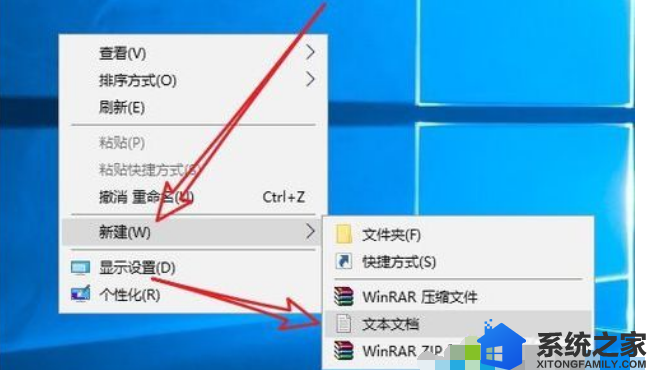
接下来双击打开刚刚新建的文本文档,然后输入如下命令:
pushd "%~dp0"
dir /b %SystemRoot%\servicing\Packages\*Hyper-V*.mum >hyper-v.txt
for /f %%i in ('findstr /i . hyper-v.txt 2^>nul') do dism /online /norestart /add-package:"%SystemRoot%\servicing\Packages\%%i"
del hyper-v.txt
Dism /online /enable-feature /featurename:Microsoft-Hyper-V-All /LimitAccess /ALL
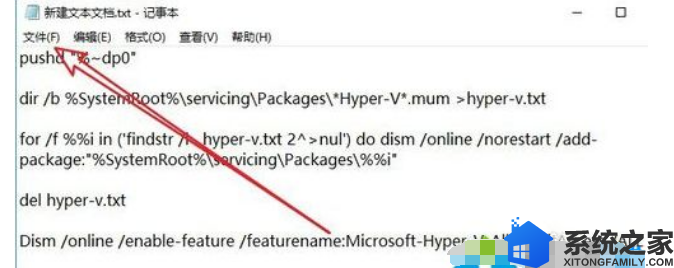
接下来我们点击记事本左上角的“文件/另存为”菜单项。
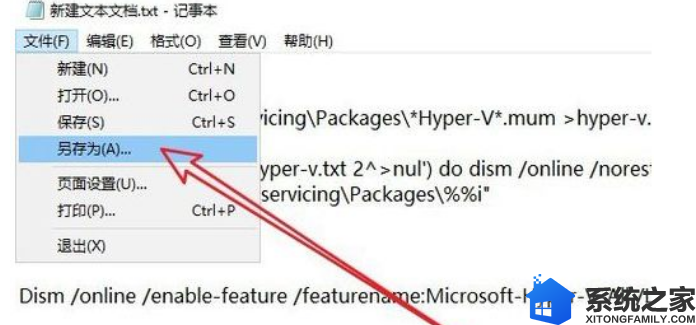
这时就会打开记事本的另存为窗口,在窗口中点击下面的“保存类型”下拉按钮在弹出菜单中选择“所有文件”菜单项。

接下来我们输入要保存的文件名,其中后缀一定要编辑.bat的格式
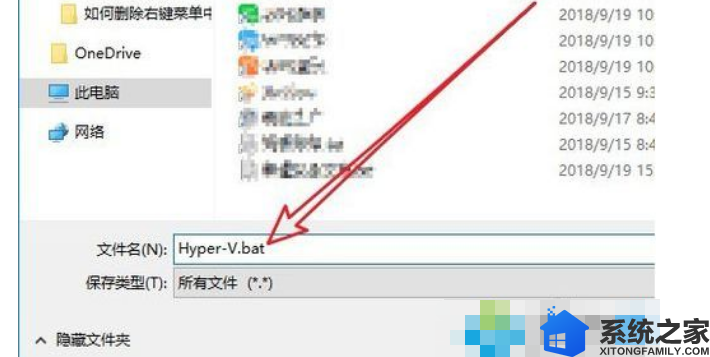
这时就会看到刚刚建立的新的文件了,右键点击该文件,在弹出菜单中选择“以管理员身份运行”菜单项,这时就会自动的安装虚拟机功能了。
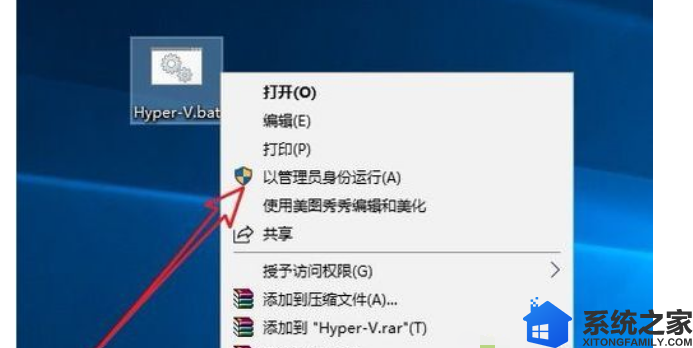
关于win10家庭版没有虚拟机添加虚拟机的方法就介绍到这里了,希望本教程可以帮助到大家。
